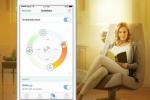Weet jij of jouw Alexa-apparaat luistert altijd? Weet u of een hacker uw apparaat heeft binnengedrongen? Weet u welke informatie uw echo opslaat? Het zijn niet alleen uw computer of uw smartphone die beveiligd moeten worden; ook uw Echo moet beveiligd zijn.
Inhoud
- Verwijder elke dag uw Alexa-spraakopnamen
- Verwijder de geschiedenis van uw Alexa-spraakopnamen
- Schakel uw microfoon en camera uit als u het apparaat niet gebruikt
- Houd rekening met waar u uw Alexa-apparaten plaatst
- Verander je wake-word
- Gebruik een sterk Amazon-wachtwoord en tweefactorauthenticatie
- Verhoog uw netwerkbeveiliging
- Beheer smart-apparaatverbindingen
- Stel een pincode in voor spraakaankopen
- Lees het privacybeleid en pas uw privacy-instellingen aan
- Beheer de vaardigheden van derden zorgvuldig
- Creëer en deel geen vaardigheden die uw persoonlijke gegevens bevatten
Aanbevolen video's
Gematigd
10 minuten
Alexa apparaat
Alexa-app
Er zijn een paar stappen die u kunt nemen om de veiligheid te verbeteren en uw privacy te beschermen wanneer u Alexa-apparaten gebruikt. Het kiezen van een sterk wachtwoord en het gebruik van een pincode voor spraakaankopen zijn enkele voorbeelden van beveiligingsmaatregelen die u kunt nemen.

Verwijder elke dag uw Alexa-spraakopnamen
Op dezelfde dag onthulde Amazon de Echoshow 5, kondigde het ook een nieuwe privacyfunctie aan waarmee klanten al hun opnamen voor een specifieke dag van hun Alexa-apparaat kunnen verwijderen.
Stap 1: Als je simpelweg zegt: "Alexa, verwijder wat ik vandaag heb gezegd", verwijdert je Alexa-apparaat je dagelijkse stemopnames.
Stap 2: Voer deze actie 's avonds uit voordat u naar bed gaat, zodat uw Alexa-opnamen gewist blijven.
Verwant
- Deze Arlo Pro 4-beveiligingscamerabundel krijgt $ 250 korting voor Prime Day
- Smart Home-gadgets verbinden met uw Amazon Alexa-apparaat
- Hoe de Echo Pop in te stellen
Verwijder de geschiedenis van uw Alexa-spraakopnamen
Zelfs als je door en gaat verwijder uw opnamen Elke nacht heeft u mogelijk nog steeds een archief met opnamen uit het verleden (voordat u ze dagelijks begon te verwijderen).
Stap 1: Ga naar de Alexa-app en selecteer Instellingen >
Stap 2: Ga door en verwijder handmatig al uw eerdere opnames.

Schakel uw microfoon en camera uit als u het apparaat niet gebruikt
Sommige gebruikers maken zich zorgen over een willekeurige engerd die hun Echo hackt en ernaar luistert, of erger nog, ze zijn bang dat iemand ze bekijkt via een Echo-apparaat met een camera. U kunt dit risico minimaliseren door uw microfoon uit te schakelen als u niet van plan bent uw Echo te gebruiken.
Stap 1: Druk op de aan/uit-knop van de microfoon bovenop het apparaat en Alexa stopt met luisteren.
Stap 2: Schakel de camera op alle Alexa-apparaten uit met uw stem (zeg '
In nieuwere Echo-modellen met schermen, zoals de Echo Show 5, ging Amazon een extra stap en voegde een fysieke camerasluiter toe die je over de camera lens. Dit werd gedaan om de angst weg te nemen dat digitale privacymethoden zouden kunnen worden overschreven – en ook omdat er steeds meer nieuwe Echo-apparaten werden ontworpen voor meer privéruimtes, zoals de slaapkamer.

Houd rekening met waar u uw Alexa-apparaten plaatst
Plaats uw Echo niet in de buurt van een raam of op een locatie die gemakkelijk toegankelijk is van buitenaf. Dit vermindert niet alleen het risico dat iemand van buitenaf toegang krijgt tot uw Echo, maar verkleint ook het risico dat mensen buiten uw huis naar uw oproepen en andere Alexa-interacties luisteren.

Verander je wake-word
Verander je wake-word naar een woord dat u zelden (of nooit) gebruikt in een gesprek. Zorg er ook voor dat uw wake-word niet te veel lijkt op andere woorden die u vaak in een gesprek gebruikt. Op deze manier begint Alexa, als je een vriend hebt die Alexis heet, je gesprekken niet op te nemen wanneer je de naam van je vriend zegt.
Stap 1: Om je wake-word te veranderen, kun je eenvoudigweg zeggen: "Alexa, verander het wake-word."
Stap 2: Je kunt ook de Alexa-app openen.
Stap 3: Ga naar Apparaten > selecteer uw apparaat > selecteren Wakker worden > selecteer een nieuw wake-word uit de lijst.
Stap 4: Selecteer OK.
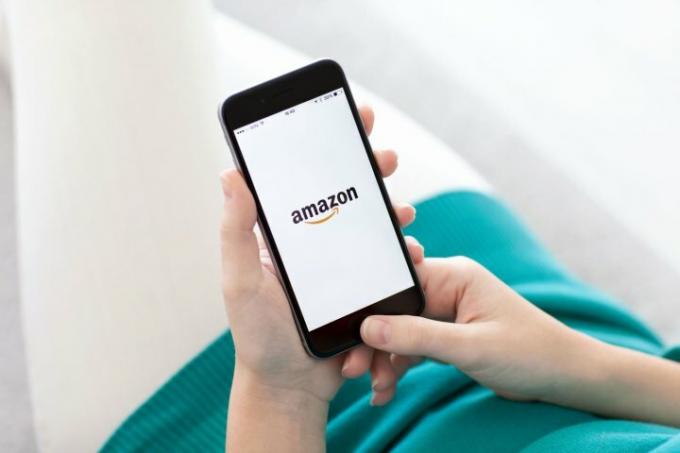
Gebruik een sterk Amazon-wachtwoord en tweefactorauthenticatie
Soms vergeten mensen dat hun Alexa-apparaten beveiligd en beschermd zijn door hun Amazon-wachtwoord. Als iemand uw Amazon-wachtwoord heeft, heeft hij of zij toegang tot uw wachtwoord
Trevor Mogg van Digital Trends meldde dit onlangs op basis van een onderzoek van het Britse National Cyber Security Center (NCSC), dat naar openbare databases van geschonden accounts keek en ontdekte dat 23,2 miljoen accounts wereldwijd het wachtwoord ‘123456’ gebruikten.
Als u een zwak wachtwoord gebruikt, of als u hetzelfde wachtwoord voor meerdere accounts gebruikt, kunt u overwegen uw wachtwoordbeveiliging te verbeteren door verschillende wachtwoorden bij te werken en te gebruiken.

Verhoog uw netwerkbeveiliging
Een veilig thuisnetwerk is essentieel voor de beveiliging van uw Alexa-apparaten en smart-home-apparaten. Dit betekent dat u een sterk netwerkwachtwoord moet hebben. U kunt er meer over lezen hoe u uw Wi-Fi-netwerk kunt beveiligen hier.
Stap 1: Vermijd het gebruik van standaardwachtwoorden.
Stap 2: Geef uw wachtwoord niet aan vrienden en buren (gebruik in plaats daarvan een "gastnetwerk").
Stap 3: Maak indien mogelijk gebruik van tweefactorauthenticatie.

Beheer smart-apparaatverbindingen
Alexa kan overal in huis verbinding maken met slimme apparaten. Sterker nog, ze is een van de beste stemassistenten voor het geven van opdrachten aan slimme apparaten. Maar al die smart-home-compatibiliteit brengt ook enkele beveiligingsproblemen met zich mee.
Gelukkig is er, net als bij Alexa-spraakopdrachten, een manier om deze geschiedenis van uw smart-apparaatverbindingen te verwijderen.
Stap 1: Meld u aan bij uw Amazon-account.
Stap 2: Ga naar Beheer uw inhoud en apparaten.
Stap 3: Selecteer Beheer de geschiedenis van Smart Home-apparaten. Hier ziet u een optie om de geschiedenis van uw apparaten met slechts één knop te verwijderen.

Stel een pincode in voor spraakaankopen
Een zorg die veel mensen hadden met Alexa-apparaten was dat kinderen er per ongeluk duizenden zouden kopen dollars aan koopwaar, en dat we allemaal failliet zouden gaan en stapels Amazon-dozen in ons leven zouden hebben kamers. Terwijl u spraakaankopen "ingeschakeld" moet hebben en u een betaalmethode met één klik moet hebben ingesteld Om die stemaankopen te doen, is het nog steeds een goed idee om extra voorzorgsmaatregelen te nemen en een aankoop toe te voegen code. Hiervoor moet de koper een viercijferige bevestigingscode uitspreken voordat hij een stemaankoop doet.
Stap 1: Open de Alexa-app.
Stap 2: Ga naar Instellingen > Alexa-account > Spraakaankopen.
Stap 3: Wanneer u spraakaankopen inschakelt, krijgt u de mogelijkheid om uw aankoopcode in te stellen.

Lees het privacybeleid en pas uw privacy-instellingen aan
Amazon publiceert informatie over zijn veiligheidspraktijken, gebruiksvoorwaarden, En Privacy beleid. Bekijk deze informatie zodat je de privacy en beveiliging van Alexa goed begrijpt, en welke zorgen je zou moeten hebben.
Stap 1: Open de Alexa-app.
Stap 2: Ga naar Instellingen > Alexa-account >
Stap 3: Pas uw privacy-instellingen aan.
U kunt bijvoorbeeld uw geschiedenis van slimme waarschuwingen bekijken en beheren welke informatie over u naar Amazon wordt verzonden smart-home-apparaten en beheer de machtigingen voor uw vaardigheden (wat een beetje lijkt op het beheren van app-machtigingen op uw computer). telefoon). Specifieke Alexa-apparaten hebben aanvullende privacy-instellingen. Met de Echo Look kunt u bijvoorbeeld kiezen of u uw foto's wilt inzenden voor stijlsuggesties.

Beheer de vaardigheden van derden zorgvuldig
Op het gebied van privacy bevinden Alexa-vaardigheden van derden zich in een fascinerende positie. Zoals je misschien al weet, deelt Amazon geen persoonlijk identificeerbare informatie voor welke vaardigheid dan ook zonder eerst jouw toestemming te verkrijgen. Aan de andere kant vereisen veel vaardigheden automatisch de overdracht van bepaalde informatie. Als u bijvoorbeeld een quizvaardigheid start,
Je moet een vaardigheid inschakelen waarmee Alexa specifieke contactgegevens kan delen, zoals je e-mailadres.
Stap 1: Open de Alexa-app.
Stap 2: Controleer uw vaardigheden om uw toestemmingsinstellingen te beveiligen en aan te passen.

Creëer en deel geen vaardigheden die uw persoonlijke gegevens bevatten
Veel Alexa-gebruikers kunnen aangepaste vaardigheden ontwikkelen en deze vervolgens distribueren en publiceren met behulp van
Als u een vaardigheid wilt ontwikkelen, raden we u aan deze eerst te schetsen en er helemaal over na te denken, om ervoor te zorgen dat u niet te veel van uw privégegevens deelt. Evalueer de vaardigheid voordat u deze openbaar maakt en met mensen deelt. Blijf uit de buurt van opmerkingen over babysittervaardigheden, zoals: "Susie is net 1 geworden op 5 mei, dus ze slaapt nog niet de hele nacht door", en zeg in plaats daarvan: “De baby slaapt nog niet de hele nacht door.” Vermijd in quizzen vragen als: "Wanneer is tante Jen jarig?" of 'Wat is oom Bills tweede naam?’ Doe je best om al je vragen en antwoorden vaag en algemeen te houden, zodat je die van anderen niet verspreidt of volgt informatie.
Aanbevelingen van de redactie
- Hoe u uw Alexa-apparaten kunt synchroniseren
- Wat is Amazon Alexa en wat kan het doen?
- Beste Amazon Alexa-accessoires: lampen, stekkers, thermostaten, camera's en meer
- Amazon gaat 30 miljoen dollar betalen aan FTC-schikkingen wegens schending van de privacy van Alexa en Ring
- Amazon Sidewalk uitschakelen op Ring-apparaten